Apps op een iPad verwijderen (iOS 14 en hoger)
Wat te weten
- De eenvoudigste manier om een app op de iPad te verwijderen, is door het app-pictogram op het startscherm ingedrukt te houden en op. te tikken App verwijderen > Verwijderen.
- Je kunt ook tikken op Instellingen > Algemeen > iPad-opslag > selecteer app > App verwijderen. Hiermee kunt u zien hoeveel ruimte elke app in beslag neemt voordat u de app verwijdert.
- Ga ten slotte naar je App Store-profiel en veeg van rechts naar links op een app in de Beschikbare updates sectie en tik op Verwijderen.
In dit artikel worden drie manieren uitgelegd om apps op een actieve iPad te verwijderen iPadOS 14 en hoger: op het startscherm, in de app Instellingen en in de App Store-app. De basisconcepten zouden ook moeten werken voor eerdere versies van iPadOS, hoewel de exacte stappen een beetje anders kunnen zijn.
Hoe apps op een iPad van het startscherm te verwijderen
Het verwijderen van iPad-apps die u niet meer gebruikt, is een snelle manier om ruim je startscherm op. De eenvoudigste manier om apps op iPad te verwijderen, is rechtstreeks vanaf het startscherm. Dit is wat u moet doen:
-
Tik op de app die je wilt verwijderen en houd vast.
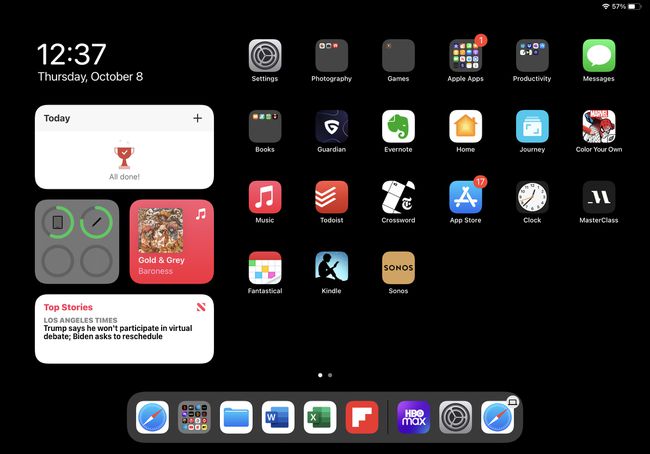
-
Tik in het menu dat uit de app verschijnt op App verwijderen.
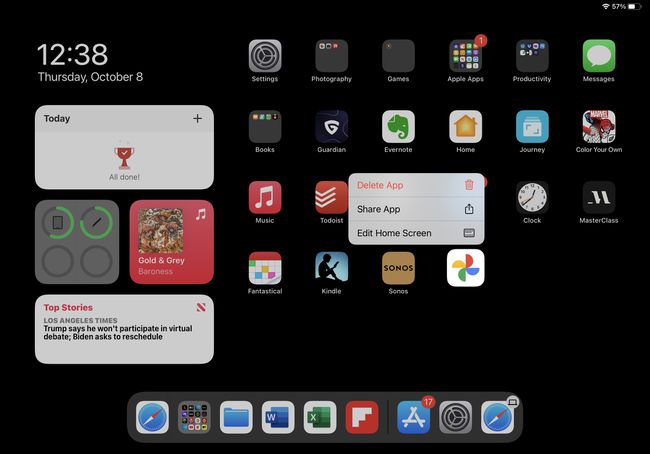
-
Tik in het pop-upvenster op Verwijderen.
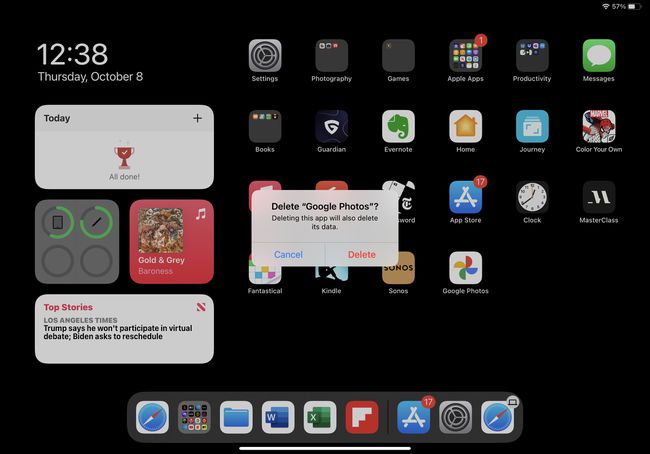
Hiermee worden de app en alle bijbehorende gegevens van uw iPad verwijderd. Alle app-gegevens in iCloud zal blijven. Als u de app later opnieuw installeert, heeft u mogelijk toegang tot die gegevens vanuit iCloud.
In stap 2 kun je ook op. tikken Beginscherm bewerken. Het menu verdwijnt en alle apps beginnen te trillen. Druk op x op een schud-app om deze te verwijderen.
Apps van een iPad verwijderen via Instellingen
Hoewel het verwijderen van apps van het startscherm van de iPad de snelste optie is, als het uw doel is om opslagruimte vrijmaken, wilt u misschien apps verwijderen met de app Instellingen. Hier is hoe:
-
Tik Instellingen.
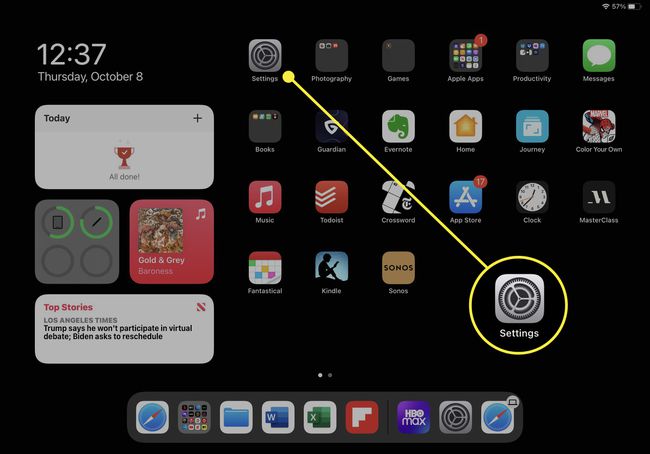
-
Tik Algemeen.
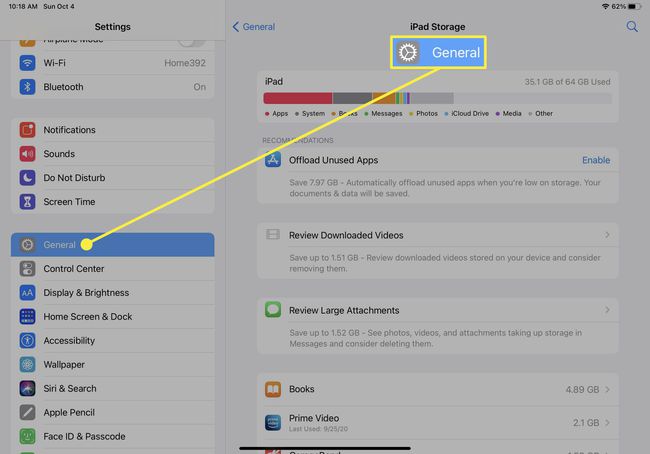
Tik iPad-opslag.
-
Onder aan het scherm staat elke app die op uw iPad is geïnstalleerd en hoeveel opslagruimte deze in beslag neemt. Als u opslagruimte wilt vrijmaken, is dit de beste weergave om te gebruiken, omdat u gemakkelijk apps kunt vinden en verwijderen die veel opslagruimte nodig hebben.
Wanneer u een app vindt die u wilt verwijderen, tikt u erop.
-
Tik App verwijderen.
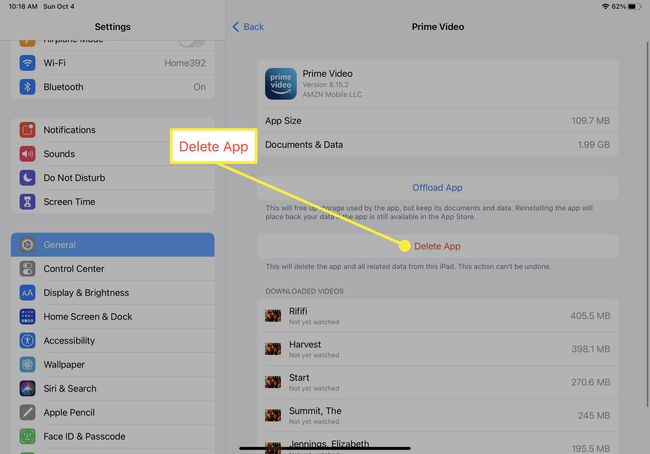
-
Tik in de pop-up op App verwijderen nogmaals om de app van uw iPad te verwijderen.
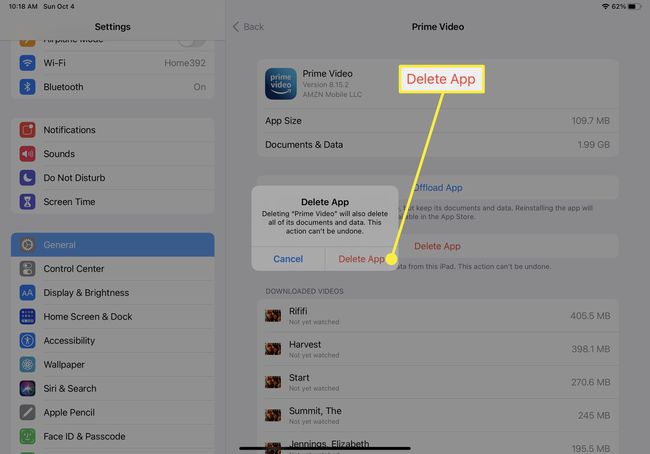
Hoe apps op een iPad te verwijderen met behulp van de App Store-app
Op zoek naar een andere optie om apps van je iPad te verwijderen? Je kunt het doen vanuit de App Store-app door deze stappen te volgen:
-
Druk op App Winkel app.
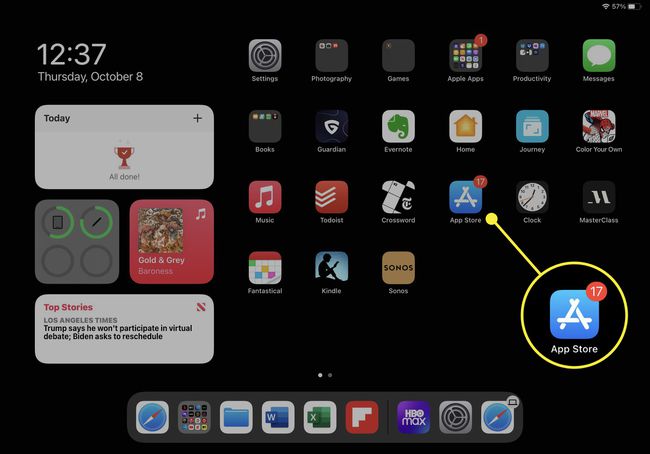
-
Tik op uw pictogram of foto in de rechterbovenhoek om de account-pop-up te openen.
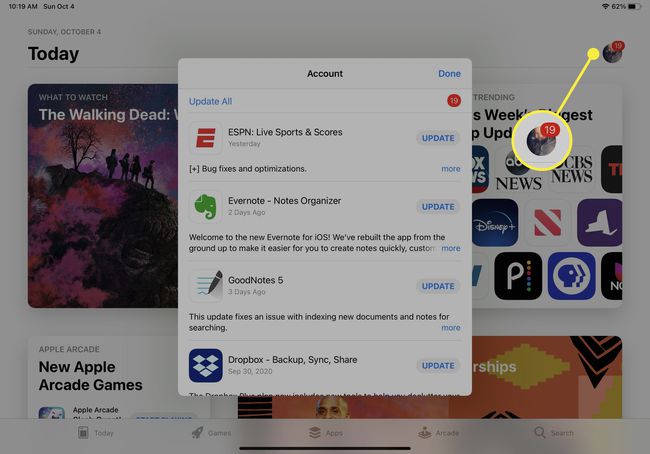
-
In de Beschikbare updates sectie, veegt u van rechts naar links over de app die u wilt verwijderen om de Verwijderen knop.
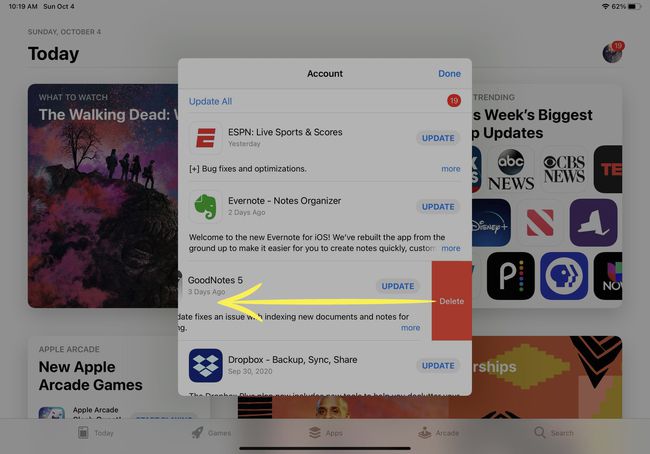
Tik Verwijderen.
-
Tik in de pop-up op Verwijderen om de app te verwijderen.
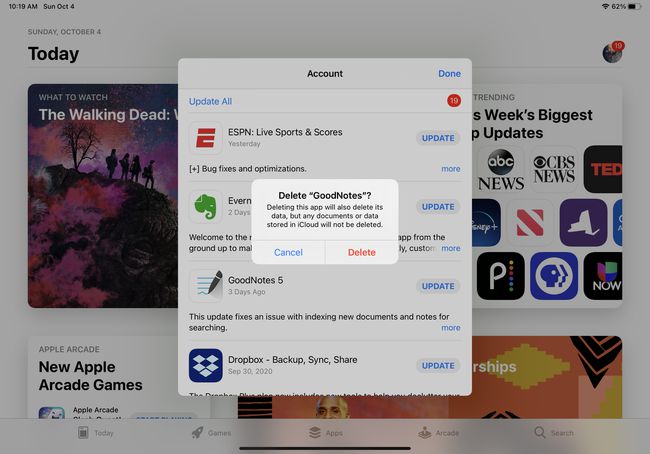
Hoe vooraf geïnstalleerde apps op een iPad te verwijderen
De iPad wordt geleverd met een heleboel vooraf geïnstalleerde apps van Apple. Deze apps variëren van handig (Photo Booth, Clips) tot essentieel (Safari, Mail). Maar als u ze niet wilt, kunt u veel van deze apps verwijderen. De vooraf geïnstalleerde iPad-apps die gebruikers kunnen verwijderen zijn:
| Werkzaamheid | Apple Boeken | Rekenmachine |
| Kalender | Kompas | Contacten |
| FaceTime | Bestanden | Vind mijn vrienden |
| Huis | Itunes winkel | |
| kaarten | Meeteenheid | Muziek |
| Nieuws | Opmerkingen: | Podcasts |
| Herinneringen | Aandelen | Tips |
| TV | Videos | Spraak memos |
| Het weer |
U kunt deze apps van uw iPad verwijderen met een van de eerdere stappen in dit artikel. Als u een vooraf geïnstalleerde app verwijdert en deze terug wilt, kunt u: download het opnieuw uit de App Store.
